在数字化时代,文档处理软件如Microsoft Word已成为日常工作和学习中不可或缺的工具,无论是撰写报告、制作简历还是编辑学术论文,我们经常需要将图片插入到Word文档中以增强内容的表达力和视觉效果,本文将详细介绍如何将照片放入Word文档,并提供一些实用的技巧和建议。
插入照片的基本步骤
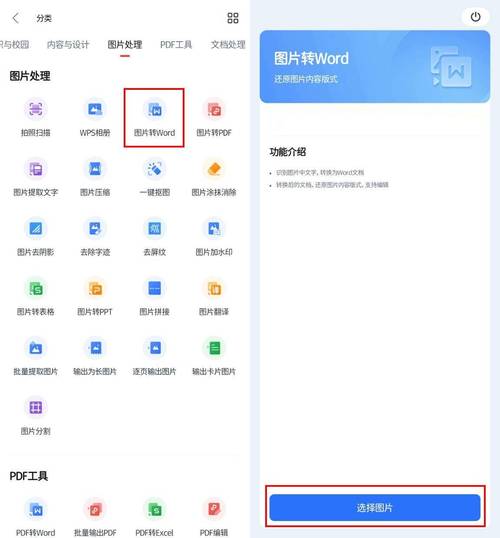
1、打开Word文档:启动你的Word程序并打开你需要编辑的文档,如果是新建文档,只需点击“新建”按钮。
2、定位插入点:在文档中找到你想要插入照片的位置,点击该位置,光标将出现在此处,表示照片将被插入到这个位置。
3、选择插入选项:在Word的菜单栏中,点击“插入”选项卡,这将展开一个包含多种插入选项的下拉菜单。
4、插入图片:在“插入”选项卡中,找到并点击“图片”按钮,这将打开一个文件浏览器窗口,允许你浏览计算机中的文件。
5、选择照片:在文件浏览器中,找到并选择你想要插入的照片文件,你可以通过双击文件或点击“插入”按钮来确认选择。
6、调整照片大小和位置:照片插入后,你可以通过拖动其边缘来调整大小,或者使用“格式”选项卡中的对齐和分布工具来精确控制照片的位置。
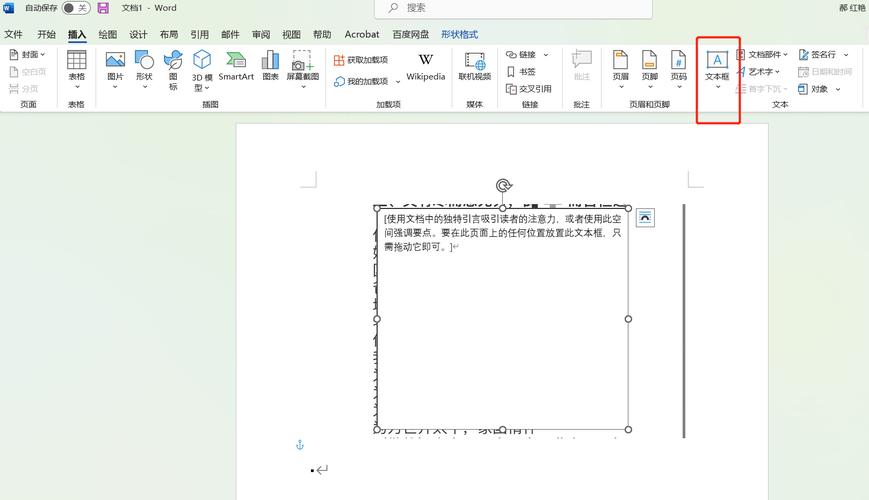
7、保存文档:完成照片插入和调整后,不要忘记保存你的文档,点击“文件”菜单中的“保存”或“另存为”选项,选择合适的保存位置和文件名。
高级技巧与建议
使用文本框环绕照片:为了让文本更自然地围绕照片,你可以使用文本框功能,插入文本框后,将照片放入文本框内,然后设置文本框的环绕方式为“紧密”或“穿越”。
应用样式和效果:Word提供了多种预设的图片样式和效果,如边框、阴影、反射等,通过“格式”选项卡下的“图片样式”和“图片效果”选项,你可以轻松地为你的照片添加这些装饰性元素。
调整分辨率:如果插入的照片分辨率过高,可能会导致Word文档变得庞大且难以共享,在插入照片前,可以使用图像编辑软件(如Photoshop或GIMP)调整照片的分辨率和压缩比。
利用SmartArt图形:对于需要展示一系列照片或图片的情况,可以考虑使用Word的SmartArt图形功能,通过插入SmartArt图形并替换其中的占位符,你可以创建出专业级的图表和布局。
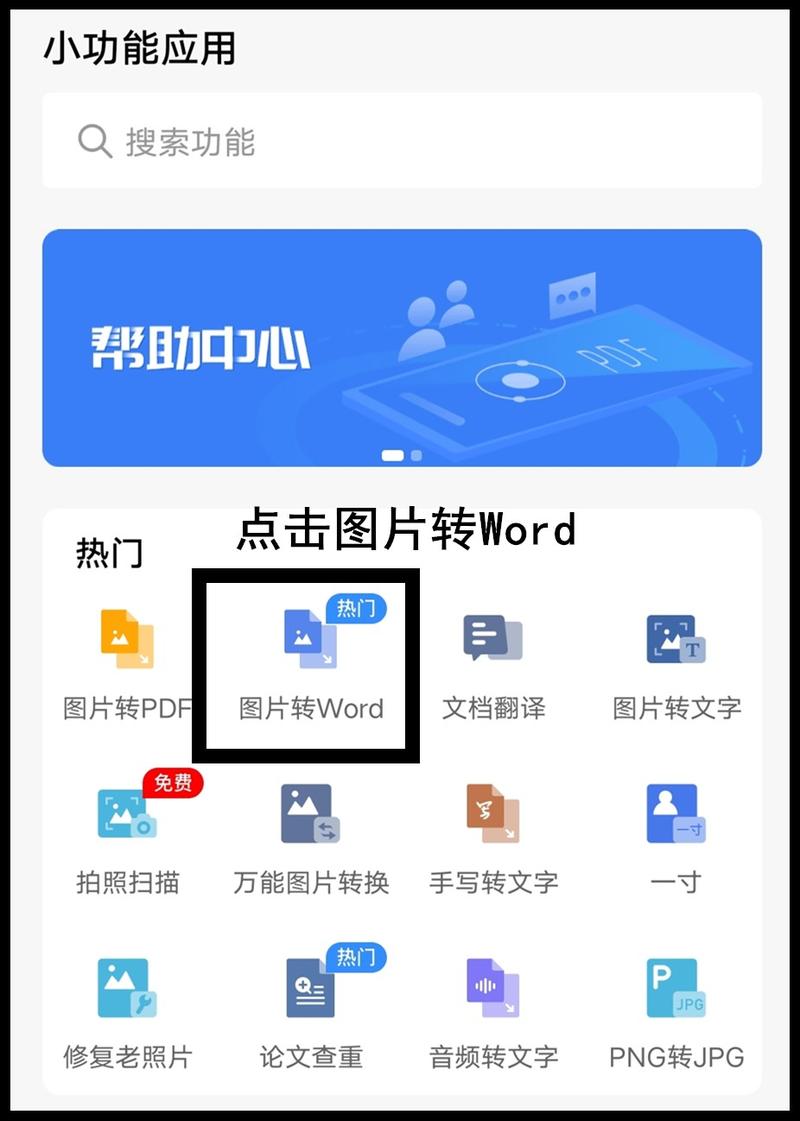
相关问答FAQs
Q1: 如何在Word中裁剪插入的照片?
A1: 在Word中裁剪照片非常简单,确保你已经插入了照片并选中了它,在“格式”选项卡中找到“裁剪”按钮(通常显示为一个剪刀图标),点击该按钮后,照片周围会出现裁剪手柄,拖动这些手柄以选择你想要保留的照片部分,然后再次点击“裁剪”按钮或按Enter键应用裁剪。
Q2: 我可以调整插入照片的亮度和对比度吗?
A2: 是的,Word允许你调整插入照片的亮度和对比度,选中你要调整的照片,在“格式”选项卡中找到“调整”组,你可以找到“亮度”和“对比度”滑块,通过拖动它们来调整照片的亮度和对比度,你还可以使用“颜色”选项来更改照片的颜色模式或应用其他颜色效果。
各位小伙伴们,我刚刚为大家分享了有关照片怎么放到Word的知识,希望对你们有所帮助。如果您还有其他相关问题需要解决,欢迎随时提出哦!
内容摘自:https://news.huochengrm.cn/cygs/13410.html
